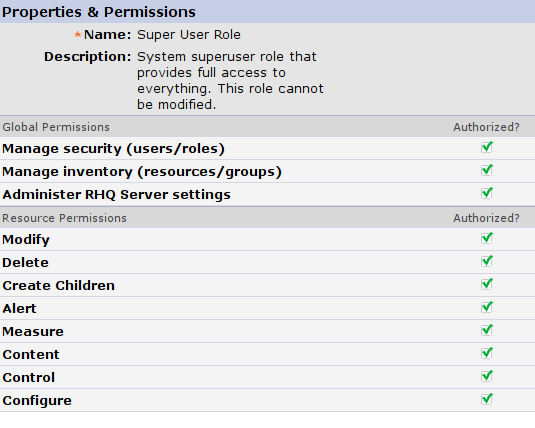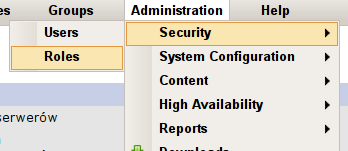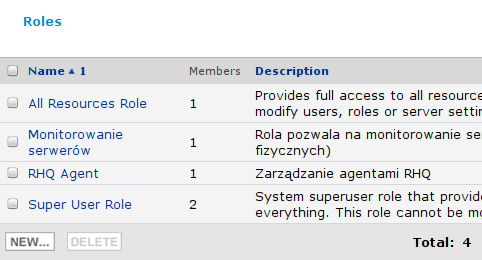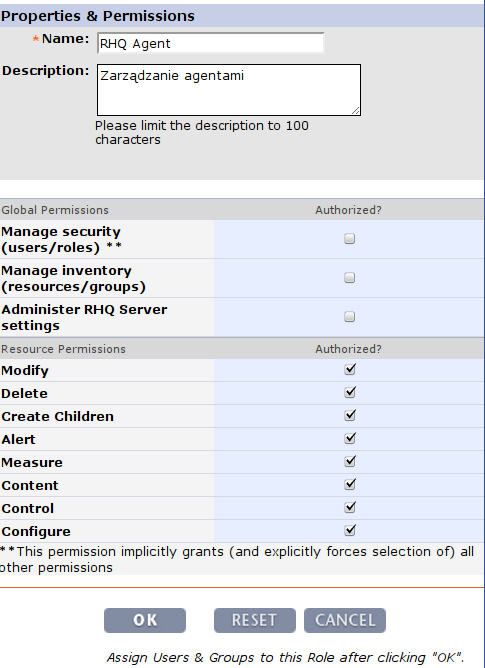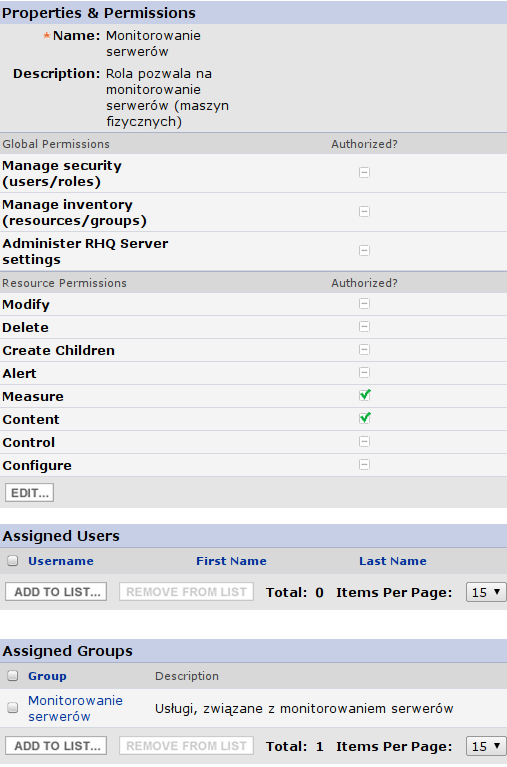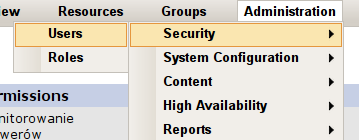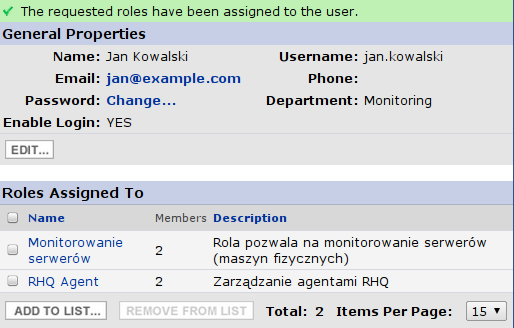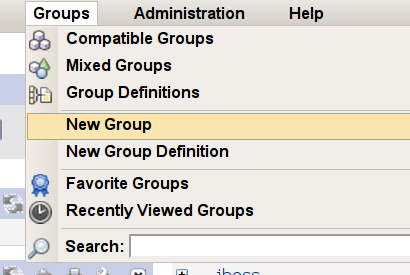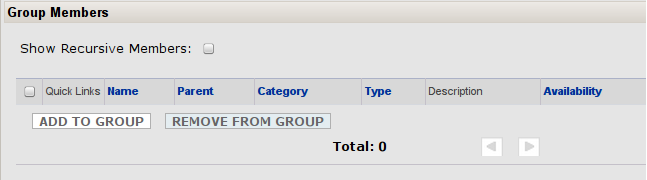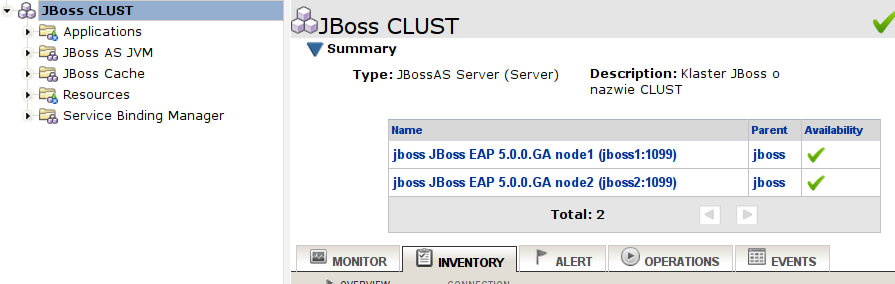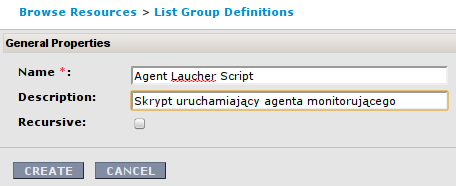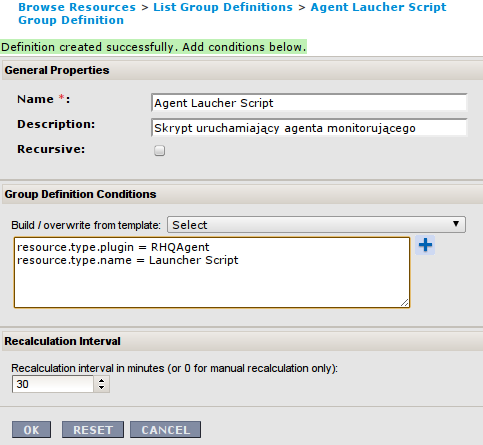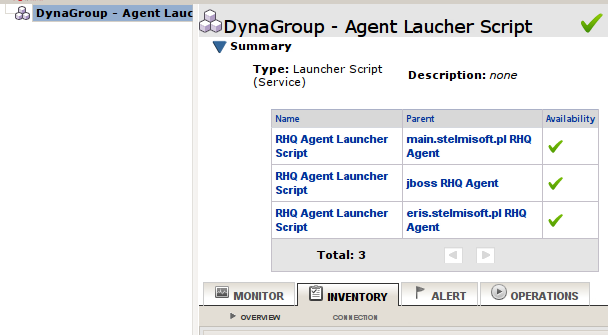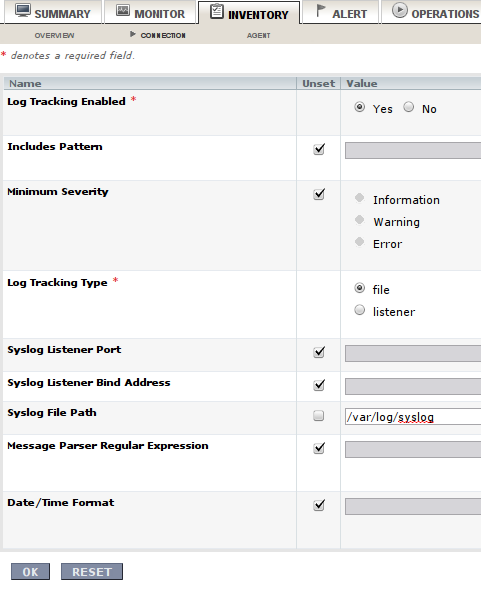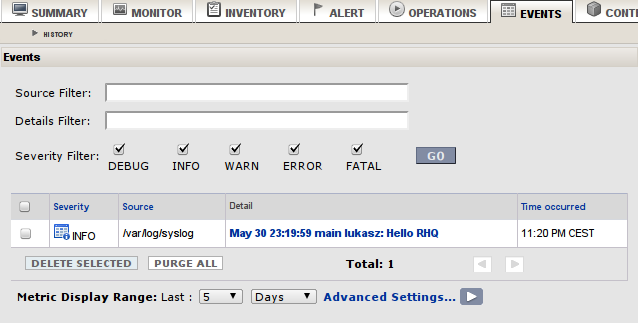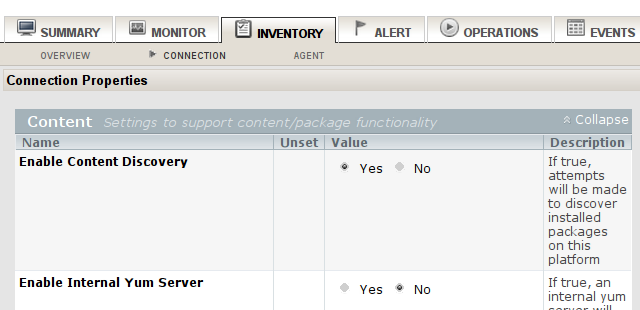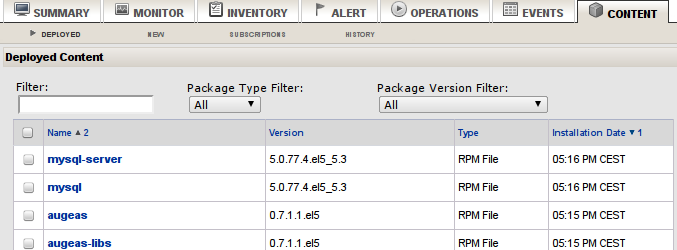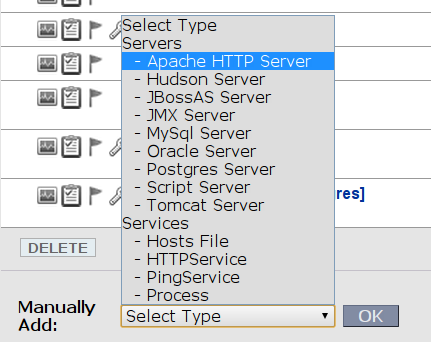Serwer RHQ umożliwia definiowanie uprawnień dostępu do poszczególnych zasobów, które są monitorowane. Możliwa jest także odpowiednia granulacja tych uprawnień, zarówno ze względu na dostępu do poszczególnych usług jak i operacji jakie można na nich wykonywać.
Model uwierzytelniania w RHQ opiera się o role, które są miejscem łączącym operacje jakie można wykonać wraz z odpowiednimi użytkownikami oraz grupami.
Celem będzie uzyskanie następującej sytuacji: utworzenie nowego użytkownika, który będzie miał możliwość monitorowania wszystkich zasobów oraz możliwość pełnej kontroli nad skryptami startowymi agentów monitorujących.
Rodzaje uprawnień w RHQ
Poszczególne uprawnienia dzielą sią na dwie grupy: globalne i dotyczące zasobów.
W przypadku uprawnień globalnych, są dostępne następujące zezwolenia:
Manage security (users/roles)– pozwala na modyfikowanie ustawień związanych z zarządzaniem rolami oraz użytkownikami. W praktyce użytkownik z tą rolą ma kontrolę nad całym systemem (zawsze może sobie odpowiednią rolę samodzielnie).Manage inventory (resources/groups)– pozwala na wykonywania dowolnych akcji na każdym zasobie, niezależnie od innych uprawnień jakie mogą być skonfigurowane.Administer RHQ Server settings– pozwala na modyfikowanie konfiguracji serwera RHQ
Uprawnienia do zasobów odnoszą się tylko do zasobów, które są dodanie do danej roli. Są dostępne następujące zezwolenia:
Modify– pozwala na modyfikacje opis zasobów w serwerze RHQ (czyli np. jego nazwy), nie umożliwia konfiguracji zasobu;Delete– pozwala na usunięcie danego zasobu z serwera;Create Child– pozwala na dodanie nowego zasobu potomnego;Alerts– pozwala na zarządzanie alarmami;Measurements– pozwala na niemodyfikowanie sposobów w jakie zbierane są informacje z monitoringu;ContentControl– pozwala na wykonywanie akcji w ramach zasobówConfigure– pozwala na modyfikację konfiguracji danego zasobu
Tak się prezentuje rola super użytkownika:
Utworzenie grup zasobów
Ponieważ konkretne uprawnienia są przydzielane do grup, to najpierw należy zdefiniować dwie grupy, obie dynamiczne:
Agent Laucher Script– lista agentów działających w ramach systemu monitorującegoWszystkie platformy– wszystkie platformy jakie są podłączone do serwera monitorującego
O sposobie definicji grupy dynamicznej oraz jak zdefiniować pierwszą grupę można przeczytać w tym wpisie: Definiowanie grupy usług w serwerze RHQ.
Definicja grupy obejmującej wszystkie zasoby powinna wyglądać następująco:
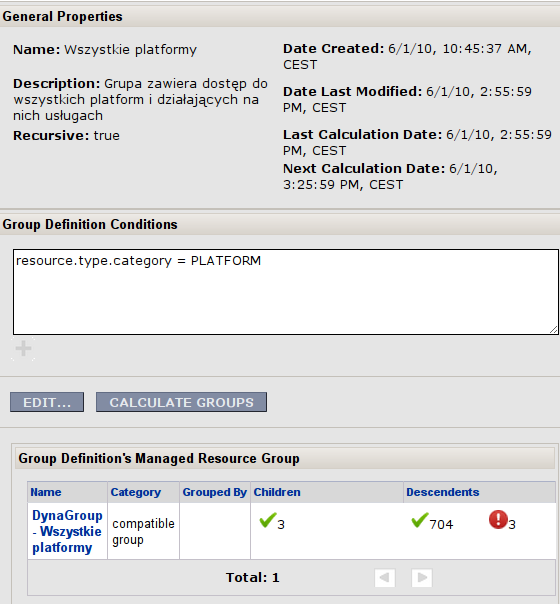
Utworzenie ról dla grup
Po zdefiniowaniu odpowiednich grup zasobów przychodzi czas na zdefiniowanie odpowiednich uprawnień do nich. Robi się to poprzez utworzenie ról, w których będzie można powiązać zasoby i uprawnienia do nich przypisane.
Wyświetlenie listy dostępnych ról i ekranu pozwalającego na zarządzanie nimi jest możliwe po wybranie z menu pozycji Administration->Security->Roles:
Po wybranie tej pozycji z menu zostanie wyświetlona lista wszystkich dostępnych ról w systemie:
Domyślnie w RHQ są dostępne dwie specjalne role:
Super User Role– rola super użytkownika, osoba przypisana do tej roli ma dostęp do wszystkich elementów serwera monitorującego RHQ, roli tej nie można modyfikowaćAll Resources Role– rola ta daje dostęp do wszystkich zasobów serwera, ale nie umożliwia modyfikowania uprawnień użytkowników, ról czy też konfiguracji serwera
Definicja nowej roli jest możliwa po wybraniu przycisku NEW.
Podczas definiowania nowej roli należy przede wszystkim zdefiniować jej nazwę (unikalną w ramach serwera RHQ) oraz odpowiednie uprawnienia. Dostępne uprawnienia zostały już powyżej opisane.
W naszym przypadku definiujemy nazwę roli jako RHQ Agent i przypisujemy tej roli wszystkie uprawnienia z grupy Resource Permissions a następnie zatwierdzamy nową rolę.
W tym momencie dysponujemy już zdefiniowaną rolę, ale jeszcze nie wskazaliśmy jakich zasobów ma ona dotyczyć. W związku z tym czas teraz na wybór w grupie Assigned Groups przycisku ADD TO LIST. Zostanie wyświetlona strona, która pozwoli na przypisanie grup zasobów do danej roli.
Należy wybrać z listy rolę DynaGroup - Agent Laucher Script i zatwierdzić wybór. Po zatwierdzeniu, grupa ta powinna wyglądać następująco:
Analogicznie należy utworzyć drugą rolę, o nazwie Monitorowanie serwerów. Jej definicja powinna wyglądać następująco:
Tym sposobem dysponujemy dwoma rolami, które definiują dostęp do agentów monitorujących oraz wszystkich innych zasobów. Teraz pozostaje utworzyć odpowiedniego użytkownika, który będzie z nich korzystał.
Utworzenie nowego użytkownika
Ostatnim elementem będzie utworzenie nowego użytkownika, który będzie należał do dwóch zdefiniowanych grup.
Wyświetlenie strony pozwalającej na zarządzanie użytkownikami jest możliwe poprzez wybranie następującej pozycji z menu: Administration->Security->Users:
Zostanie wyświetlona strona z listą zdefiniowanych użytkowników. Dodanie nowego użytkownika jest możliwe po wybraniu przycisku NEW. Pozwoli to na zdefiniowanie podstawowych informacji o nowym użytkowniku systemu:
Name– imię i nazwisko użytkownikaEmail– mailPassword– hasło dostępu użytkownikaUsername– login użytkownikaPhone– nr telefonyDepartment– działEnable Login– wyłącznie konta (wyłączenie uniemożliwi logowanie na to konto)
Przykładowa definicja użytkownika:
Po zatwierdzeniu danych użytkownika przechodzimy do strony pozwalającej na wybór ról, jakie mają z danym użytkownikiem zostać skojarzone. Należy wybrać role RHQ Agent oraz Monitorowanie serwerów. Po zatwierdzeniu definicja użytkownika powinna prezentować się następująco:
Od tej chwili Jan Kowalski może się zalogować do systemu, otrzyma dostęp do monitorowania wszystkich serwerów oraz usług, ale modyfikować będzie mógł tylko zachowanie agentów monitorujących.